U-NEXTを利用したいと考えている方の中には「U-NEXT登録」の方法やお得な活用術について詳しく知りたいと思っている方も多いのではないでしょうか。
本記事では、U-NEXTの登録方法をテレビやアプリを使ったケースを含めて解説し、ギフトカードを活用した登録方法やクレジットカードなしでの登録方法にも触れています。
また、新規登録2回目の利用が可能かどうかや、登録してないのに見れる作品の仕組みなど、気になるポイントも網羅しています。
さらに、U-NEXTの料金プランに関する疑問、「U-NEXTの2480円と1990円の違いは何」や「U-NEXTの料金は990円ですか?」といったテーマについても詳しく解説します。
U-NEXTはいつ登録するのがお得か、無料トライアルを最大限に活用するタイミングについても情報を提供します。
アカウント登録のみで利用できる機能や再登録時の注意点も含め、U-NEXTを初めて利用する方や利用を検討中の方に役立つ内容をお届けします。
ぜひ、この記事を参考にして、U-NEXTを賢く活用してください。
※期間内の解約で料金は発生しません
※クリックすると公式サイトに飛びます
本記事の内容
- U-NEXTの登録方法とお得なタイミングを理解できる
- ギフトカードやクレジットカードなしでの登録手段を知れる
- 月額料金プランの違いや費用に関する疑問が解決する
- 再登録やアカウント登録のみで利用できる機能を把握できる
本ページの情報は2025年4月時点の情報です。最新の配信情報はU-NEXTにてご確認ください。
U-NEXTの登録の基本情報とお得な利用法

※画像はイメージです:kamiani作成
基本情報とお得な利用方法
U-NEXTはいつ登録するのがお得?

※画像はイメージです:kamiani作成
U-NEXTをお得に利用するためには、登録するタイミングが重要です。
特に、無料トライアル期間の終了後に課金が始まる仕組みを理解することで、最大限に活用できます。
毎月1日が課金日
まず、U-NEXTの月額プランは毎月1日が課金日です。
このため、月の後半に無料トライアルを開始すると、無料期間終了後に初回の課金月が短くなり、費用対効果が下がる可能性があります。
例えば、9月25日に無料トライアルを始めた場合、10月25日が終了日となり、10月26日から課金が始まります。
しかし、10月は残り6日しか利用できません。こうした状況を避けるためには、毎月1日に登録を開始するのが理想的です。
キャンペーンや特典を利用する
また、キャンペーンや特典を利用するのも賢い方法です。
例えば、一部の提携企業ではU-NEXTの初回登録でポイントを追加で付与するキャンペーンが行われることがあります。
これらの特典は、公式サイトや提携先の情報をチェックしておくことで見逃さずに活用できます。
このように、月初のタイミングやキャンペーンをうまく利用することで、U-NEXTの登録をよりお得にできます。
特に、無料トライアルを試す場合は、これらのポイントを押さえて計画的に利用しましょう。
U-NEXTの2480円と1990円の違いは何?
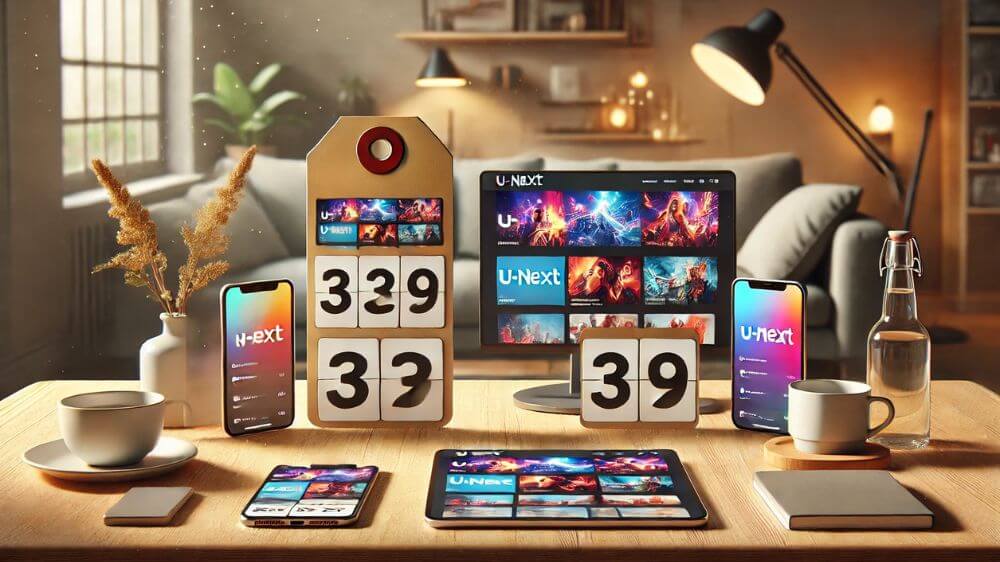
※画像はイメージです:kamiani作成
U-NEXTの月額料金プランに関する違いを理解することは、利用目的に応じた最適な選択をするうえで重要です。
具体的には、2480円と1990円という異なる料金プランについて説明します。
まず、2480円のプランはiOS版アプリを通じて登録した場合に適用される料金です。
この料金はAppleの決済手数料が含まれているため、通常の料金(2189円)よりも高額になります。
一方、1990円のプランは過去に提供されていた「月額プラン1490」というキャンペーン価格であり、現在は新規受付を終了しています。
そのため、1990円という料金は既存ユーザー向けの特別条件で提供されている場合が考えられます。
このように、登録方法や過去のキャンペーンによって料金に差が生じることがあります。
特に、iOSアプリからの登録は割高になるため、U-NEXTを利用する際は公式サイトからの登録を検討すると良いでしょう。
公式サイト経由であれば、2189円の標準料金で利用できる上に、初回特典の無料トライアルも適用されます。
また、料金の違いを考慮する際は、自分の視聴スタイルや利用頻度を踏まえることが大切です。
余分なコストを抑えるためには、どのプランが適しているかを慎重に判断しましょう。
このあたりについては、下の記事でも詳しく解説しています。
-

参考U-NEXTの2400円を回避して1990円で登録する方法を解説
続きを見る
クレジットカードなしで登録する方法
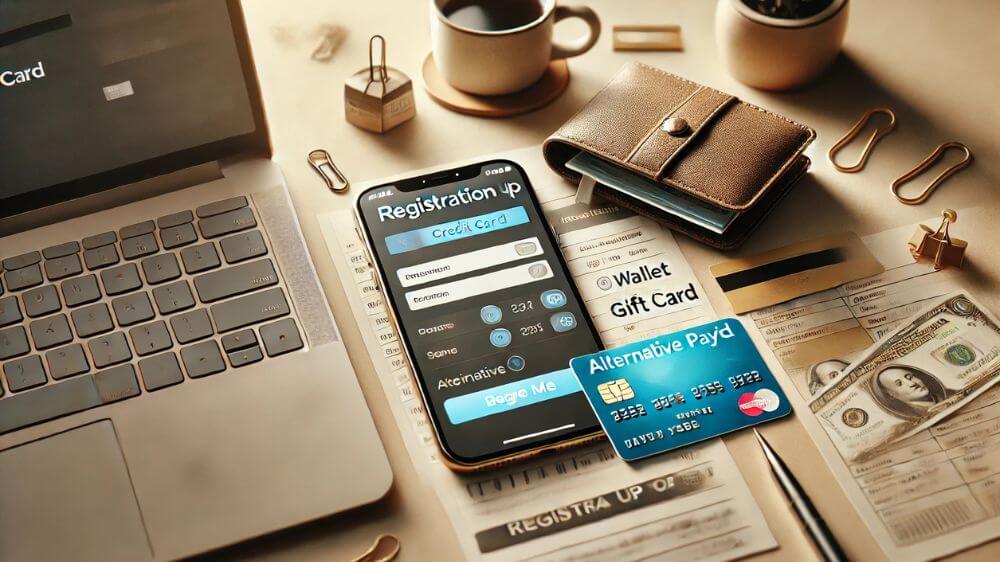
※画像はイメージです:kamiani作成
U-NEXTはクレジットカードを持っていない方でも登録できる仕組みを提供しています。
このため、クレジットカードを利用しない方法を選びたい場合でも安心して利用を開始できます。
まず、スマートフォンを使用する場合は、キャリア決済が便利です。
具体的には、ドコモの「d払い」、auの「auかんたん決済」、ソフトバンクやワイモバイルの「まとめて支払い」を選択できます。
これらは通信料金と一緒に請求される仕組みで、クレジットカードが不要です。
さらに、楽天ペイも利用可能です。
この場合、楽天アカウントを通じて登録手続きを進め、楽天ポイントを活用して支払いを行うこともできます。
特に楽天ポイントを日常的に貯めている方にとっては、よりお得に利用できる方法です。
もう一つの選択肢として、ギフトカード(U-NEXTカード)があります。
コンビニエンスストアや家電量販店などで購入可能で、支払いに利用できます。
ただし、ギフトカードは無料トライアルには適用されないため、初回登録時にはキャリア決済や楽天ペイを選択し、ギフトカードは2回目以降の利用時に使用するのがおすすめです。
このように、U-NEXTではクレジットカード以外の方法を複数提供しています。
自分に合った支払い方法を選び、便利にサービスを利用してください。
このあたりについては、下の記事でも詳しく解説しています。
-

参考U-NEXTにクレジットカードなしで登録できる支払い方法まとめ
続きを見る
U-NEXTの料金は990円ですか?

※画像はイメージです:kamiani作成
U-NEXTの料金に関する誤解を解消するために、まずは公式な月額料金を確認することが重要です。
U-NEXTの通常月額料金は2189円(税込)で、この金額には30万本以上の見放題作品や雑誌の読み放題、毎月1200ポイントの付与が含まれています。
このため「990円」という金額は公式料金には該当しません。
では、なぜ「990円」という数字が一部で言及されるのでしょうか。
それは、おそらく他の動画配信サービスの料金や過去のキャンペーン、または一部の特別プランとの混同が原因だと考えられます。
例えば、U-NEXTと統合されたParaviがかつて提供していた料金プランや、他の低価格帯のサービス(AmazonプライムビデオやDisney+など)の影響で990円という数字が混同されることがあります。
U-NEXTは、他サービスと比較すると月額料金が高い部類に入りますが、その分充実したコンテンツや独自のポイント制度が特徴です。
特に、付与される1200ポイントを活用すれば、有料作品や書籍、ライブ配信なども楽しむことができるため、実質的なコストパフォーマンスは高いと言えます。
もし月額料金を抑えたいと考える場合は、キャンペーンや提携プロバイダーによる割引プランを活用するのも一つの方法です。
例えば、一部の光回線サービスや携帯キャリアとのセットプランでは、料金が割引されるケースがあります。
このように、U-NEXTの料金は公式には2189円(税込)であり、「990円」という表現は誤解に基づくものです。
登録前に公式サイトやキャンペーン情報を確認することで、正確な料金情報を把握しましょう。
ギフトカードを利用した登録の注意点
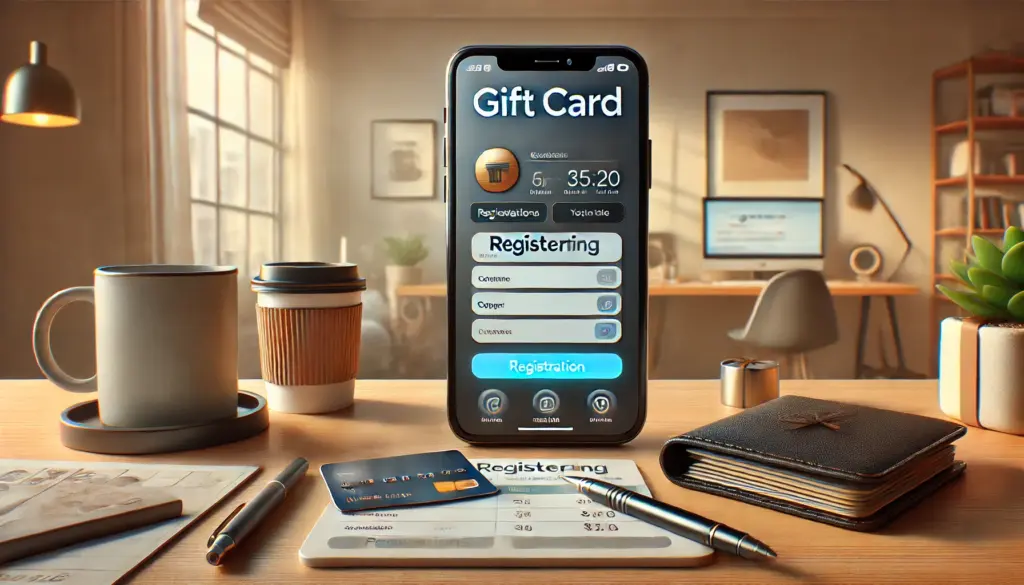
※画像はイメージです:kamiani作成
U-NEXTのギフトカードは、クレジットカードを使いたくない方やプレゼントとして利用したい方にとって便利な支払い方法です。
しかし、ギフトカードを使用する際にはいくつか注意点があります。
まず、ギフトカードを新規登録時に利用した場合、無料トライアルが適用されない点に注意してください。
U-NEXTの無料トライアルは、クレジットカードやキャリア決済、楽天ペイなどの一般的な支払い方法で登録した場合にのみ適用されます。
ギフトカードを使用すると、登録時点から料金が発生するため、無料でサービスを試したい方には適していません。
このため、無料トライアルを希望する場合は、まず他の支払い方法で登録し、トライアル終了後にギフトカードを適用するのがおすすめです。
また、ギフトカードには種類や有効期限があります。
例えば、特定のポイント数をチャージするタイプと一定期間の見放題サービスを提供するタイプが存在します。
それぞれ使用目的に応じた選択が必要です。
さらに、有効期限が設定されているため、購入後は期限内に使用しなければ無効になってしまうことにも注意が必要です。
さらに、ギフトカードは一部の特典やポイントプログラムが適用されない場合があります。
例えば、通常の月額プランでは付与される1200ポイントがギフトカード利用者には付与されないことがあるため、コストパフォーマンスに差が出る場合があります。
ギフトカードはコンビニエンスストアや家電量販店、オンラインショップで購入できるため手軽ですが、適用タイミングや特典の有無を考慮し、上手に活用することが重要です。
このような注意点を理解した上で利用することで、より満足度の高いU-NEXT体験を得ることができるでしょう。
U-NEXTの登録方法と便利な機能の紹介

※画像はイメージです:kamiani作成
ブラウザでの登録方法
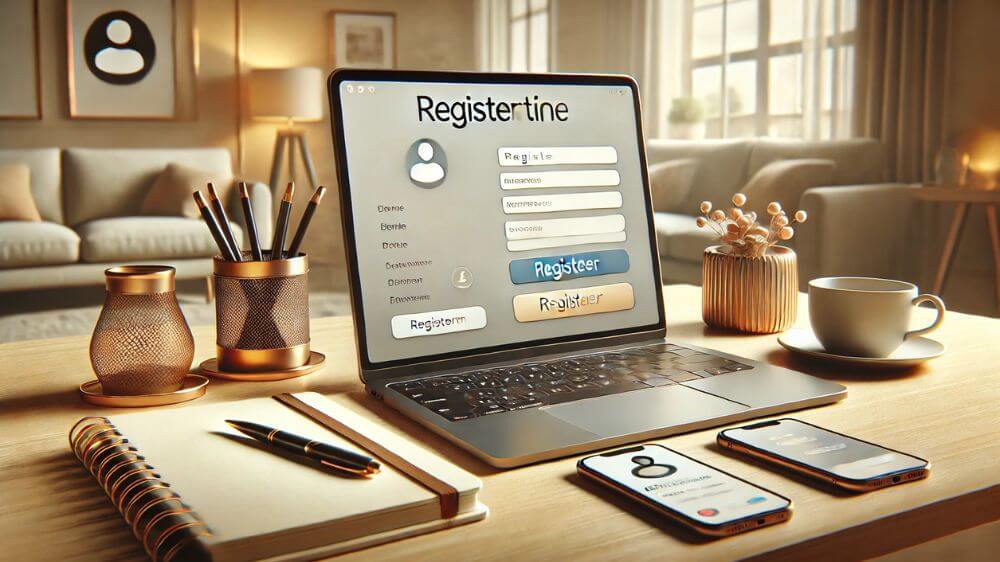
※画像はイメージです:kamiani作成
U-NEXTに登録する手順は以下の通り、約3分ほどで簡単に完了します。
U-NEXTの簡単登録手順
実際の画像を使って解説しますね。
U-NEXT公式サイトに入り「まずは31日間無料トライアル」を押して「お客様情報」を入力します。
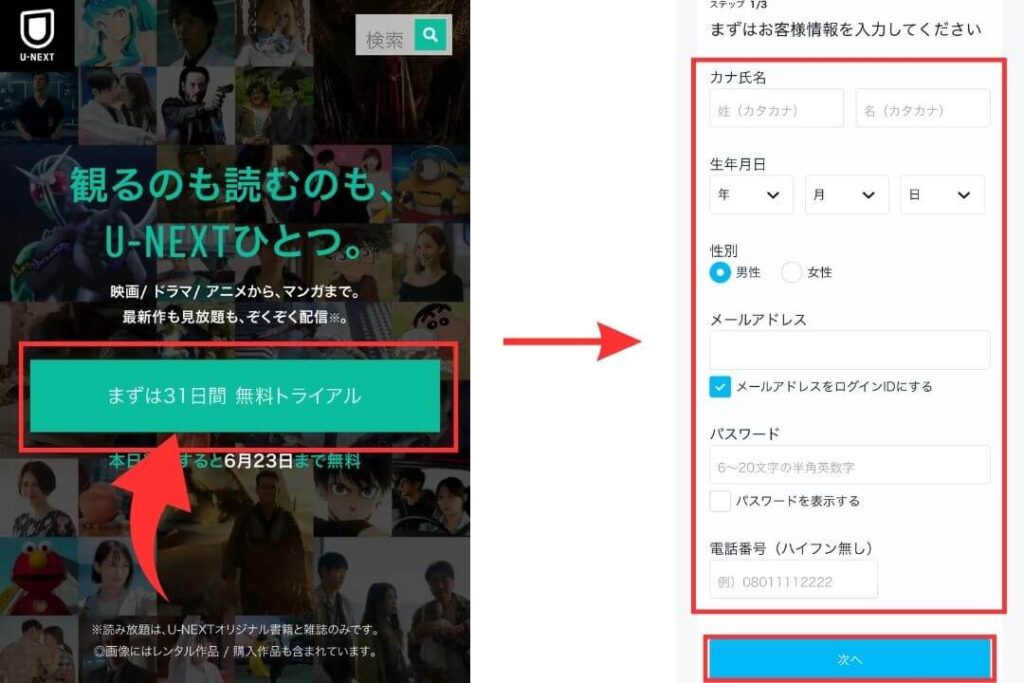
お手続き内容のところに「無料トライアル月額プラン」にチェックが入っているのを確認して、「決済選択」画面で支払い方法を選択します。
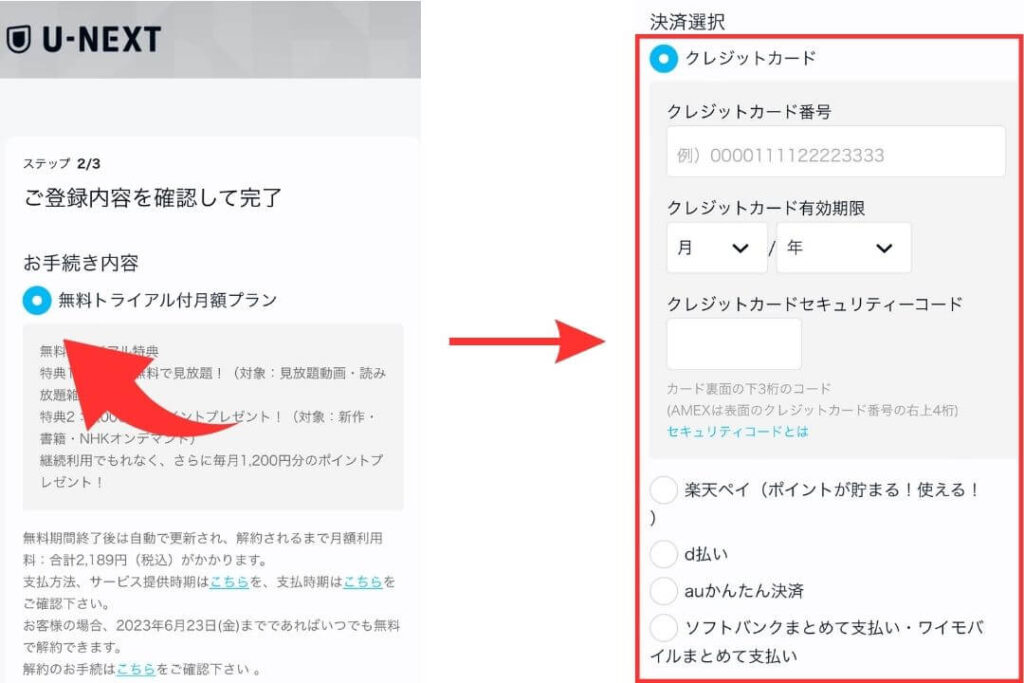
「入力情報を確認」して、「申し込む」を選択。
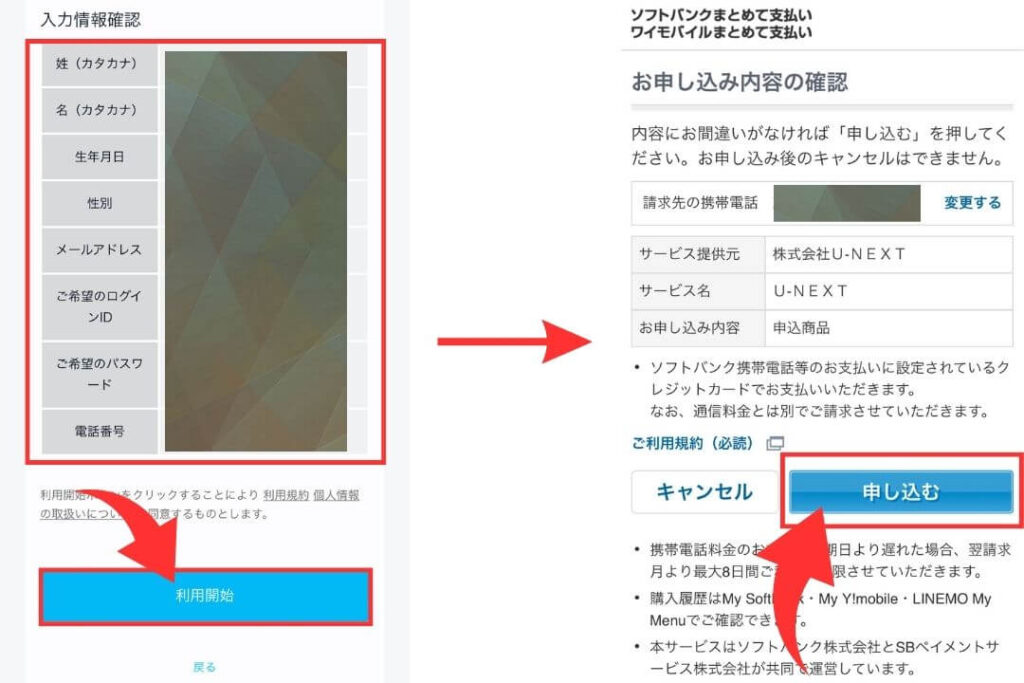
これで、U-NEXTの無料登録ができました。
登録完了後は完了メールが届くので、何日まで無料体験できるのか確認しておきましょう。
※期間内の解約で料金は発生しません
※クリックすると公式サイトに飛びます
テレビでの登録方法を解説
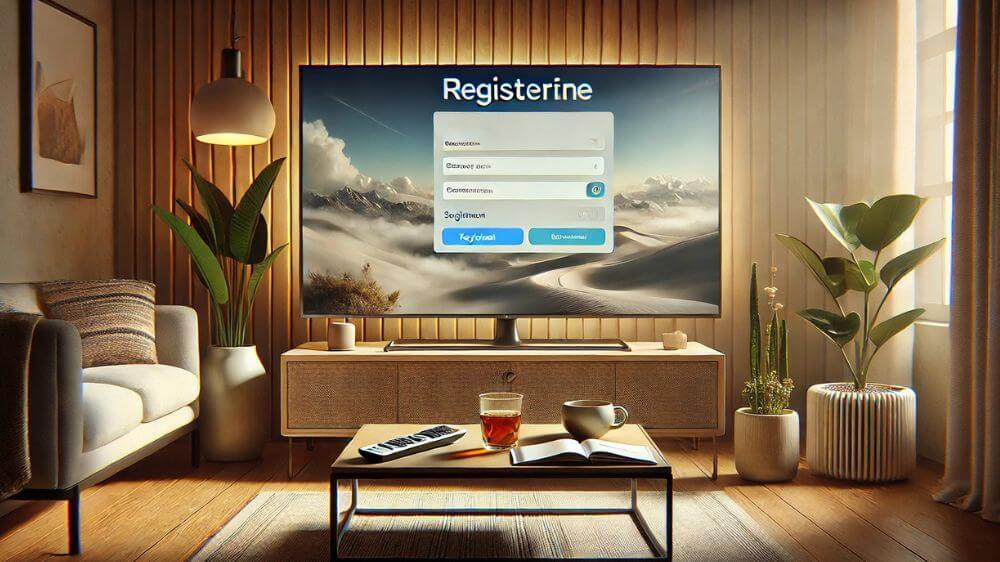
※画像はイメージです:kamiani作成
U-NEXTをテレビで登録して利用するには、いくつかの手順と注意点を押さえる必要があります。
この方法は、大画面で映画やドラマを楽しみたい方にとって最適です。
まず、対応しているテレビやデバイスを確認しましょう。
U-NEXTは多くのスマートテレビや、Fire TV Stick、Chromecast、Apple TVなどのストリーミングデバイスに対応しています。
お使いのテレビが対応していない場合でも、これらのデバイスを接続すれば利用可能です。
次に、テレビでの登録手順を説明します。
以下は一般的な方法です。
U-NEXTアプリをインストール
テレビのアプリストア(例:Google Play、App Storeなど)からU-NEXTアプリをダウンロードし、インストールします。
Fire TV StickやApple TVを使用している場合も、各デバイスのアプリストアでU-NEXTアプリを検索してインストールしてください。
アカウント情報の入力
アプリを起動すると、ログイン画面が表示されます。
すでに登録済みのアカウントを持っている場合は、ログインID(メールアドレス)とパスワードを入力します。
まだ登録していない場合は、アプリからの登録はできないため、スマートフォンやPCで事前にアカウントを作成してください。
視聴認証コードの入力
一部のデバイスでは、テレビに表示された認証コードをスマートフォンやPCで入力する必要があります。
この場合、U-NEXT公式サイトにログインし、認証画面に進むことで登録が完了します。
利用開始
登録が完了すると、テレビ画面上でU-NEXTのすべてのコンテンツを利用できるようになります。
注意点として、テレビから直接登録する場合、一部の支払い方法(例:ギフトカード)は選択できないことがあります。
また、登録済みアカウントを持っている場合でも、認証コードの入力が必要な場合があるため、事前にスマホやPCを準備しておくとスムーズです。
アプリでの登録方法を解説
![]()
U-NEXTアプリでの登録方法は、スマートフォンやタブレットで手軽に操作できる点が魅力です。
この方法は外出先でも簡単に利用を開始したい方におすすめです。
アプリをダウンロード
iOS端末の場合はApp Store、Android端末の場合はGoogle Playから「U-NEXTアプリ」をダウンロードしてください。
ダウンロード後、アプリを起動します。
「31日間無料トライアル」を選択
初回登録の場合、アプリ内で「31日間無料トライアル」の案内が表示されます。
このオプションを選択することで、無料でU-NEXTをお試し利用できます。
お客様情報の入力
氏名、生年月日、メールアドレス、ログインパスワードなどを入力します。
この際、メールアドレスをログインIDとして使用するか選べます。設定が完了したら次に進みます。
決済方法の設定
クレジットカード、キャリア決済(d払い、auかんたん決済、ソフトバンクまとめて支払いなど)、またはApple IDやGoogle Playでの決済方法を選択できます。
ただし、Apple ID決済の場合は月額料金が割高(2400円)になるため、ウェブサイトでの登録を検討するのも一つの手です。
利用開始
登録が完了すると、すぐにアプリ内で動画や雑誌などのコンテンツを利用できるようになります。
ログイン情報は他のデバイスと共有可能です。
注意点として、アプリ内での登録は一部の支払い方法に制限があることが挙げられます。
また、iOSデバイスの場合、ポイント購入にUコインという専用通貨を利用する必要があるため、通常のU-NEXTポイントより割高になる点を理解しておきましょう。
新規登録2回目の利用は可能か?
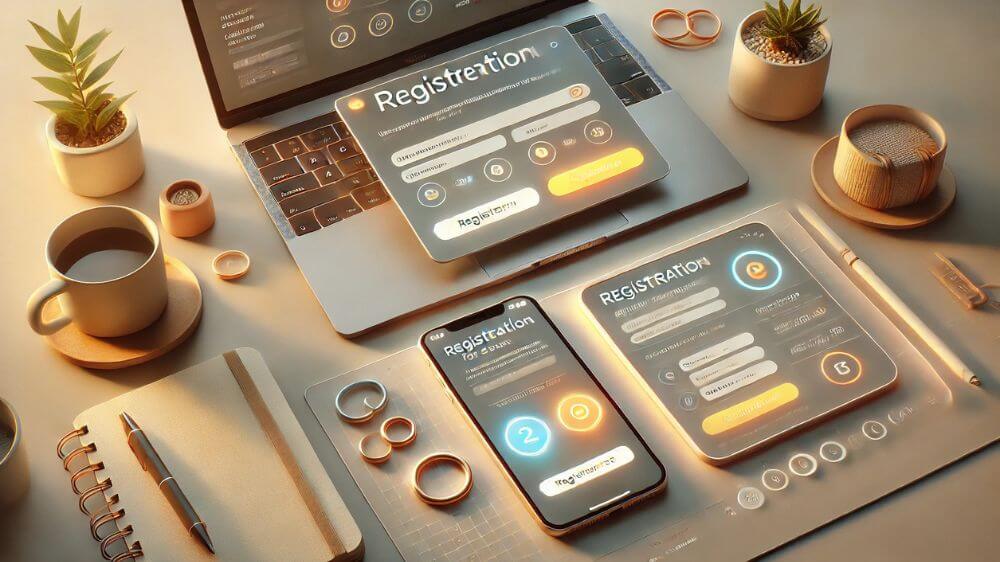
※画像はイメージです:kamiani作成
U-NEXTの新規登録は、原則として1人につき1回のみ無料トライアルが適用される仕組みになっています。
このルールは不正利用を防ぐために設けられているものですが、一部の場合に限り「リトライキャンペーン」と呼ばれる特別な機会が提供されることがあります。
通常、新規登録時にはメールアドレスやクレジットカード情報を使用します。
そのため、同じ情報で2回目の無料トライアルを申し込むことはできません。
ただし、過去に無料トライアルを利用したことがあるユーザーを対象に、期間限定で再度無料トライアルを提供するキャンペーンが実施される場合があります。
この案内はU-NEXTから登録済みのメールアドレスに直接届くため、メールを見逃さないように注意しましょう。
また、同一人物で複数のメールアドレスやクレジットカード情報を使用して再登録を試みる行為は、U-NEXTの利用規約に反するため推奨されません。
これによりアカウント停止などのペナルティが課される可能性もあります。
一方で、無料トライアルが利用できない場合でも、新規登録時には600ポイントが付与されるため、有料コンテンツを手軽に楽しむことが可能です。
この特典を活用し、U-NEXTのサービスを十分に体験することをお勧めします。
もし2回目の登録を検討している場合は、リトライキャンペーンの実施状況を確認するか、月額料金の負担を軽減する他のキャンペーンやプロモーションを活用する方法が最適です。
アカウント登録のみで利用できる機能

※画像はイメージです:kamiani作成
U-NEXTでは、月額会員に登録せず、アカウント登録だけでも一部の機能を利用することが可能です。
これにより、初めて利用する方や特定のコンテンツだけを楽しみたい方に柔軟な選択肢を提供しています。
ポイントでのコンテンツ購入
まず、アカウント登録を行うことで利用できる代表的な機能の一つが「ポイントでのコンテンツ購入」です。
U-NEXTでは、月額会員登録をしなくても有料コンテンツ(レンタル作品や購入作品)を視聴することができます。
この際には、クレジットカードやギフトカードなどを利用してポイントを購入し、必要な分だけ支払う仕組みです。
映画やライブ配信など、特定の作品だけを楽しみたい場合に便利です。
無料で公開されている作品やコンテンツも利用可能
また、アカウントを登録することで、無料で公開されている作品やコンテンツも利用可能になります。
例えば、「毎日無料」カテゴリーでは、一部のマンガや動画がポイント不要で楽しめます。
特に、話題のマンガや過去の名作などがラインナップに含まれているため、コストをかけずに試すには最適な方法です。
ライブ配信チケットを購入
さらに、ライブ配信チケットを購入して視聴することも可能です。
U-NEXTでは、アカウントを作成した後、個別のライブ配信を選んで購入するだけで視聴できます。
この機能は月額会員登録が不要で、スポット的に利用したい場合に非常に便利です。
一方で、月額会員登録をしない場合は、U-NEXTの見放題作品や読み放題の雑誌といったサービスは利用できない点に注意が必要です。
アカウント登録のみで利用できる機能は限定的であり、充実したコンテンツを楽しみたい場合は月額プランの加入を検討すると良いでしょう。
このように、U-NEXTはアカウント登録だけでも一部の柔軟なサービスを提供しており、ニーズに応じて選択できる利便性が魅力です。
登録してないのに見られる作品とは?
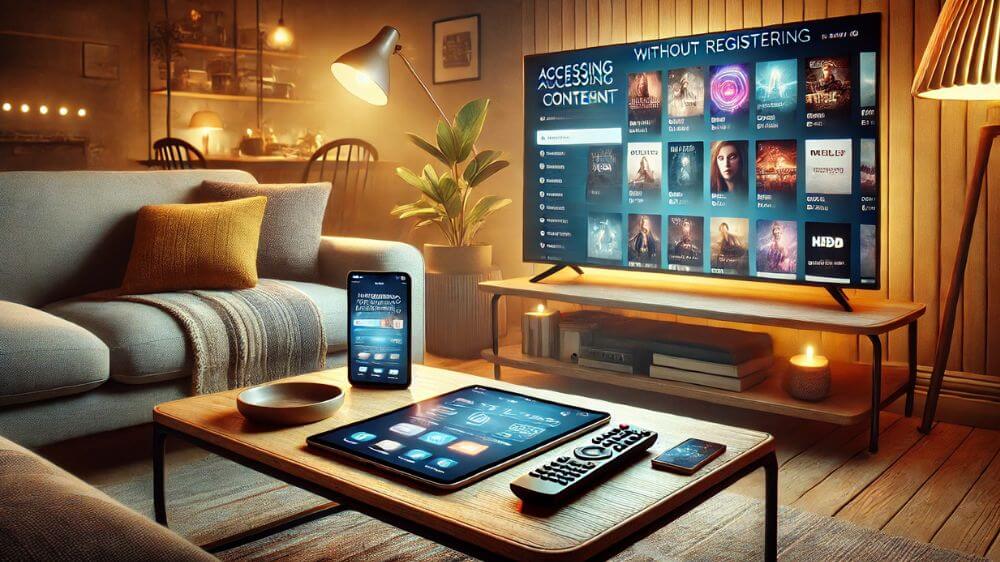
※画像はイメージです:kamiani作成
U-NEXTでは、登録していないユーザーでも視聴可能なコンテンツが一部用意されています。
これらの作品は、アカウントを持っていない方でも無料で楽しむことができるため、U-NEXTを初めて利用する方や登録を迷っている方にとって、サービスを試す良い機会となります。
具体的には、U-NEXTの公式ウェブサイトやアプリで公開されている無料作品が対象です。
これには、プロモーションの一環として期間限定で配信される映画やドラマ、アニメの第1話などが含まれることがあります。
このような作品は登録不要で、視聴ボタンを押すだけで再生が開始されます。
さらに、U-NEXTではキャンペーンとして無料公開されるライブ配信や特集コンテンツも時折提供されています。
これにより、ユーザーは特定のイベントやアーティストのライブを費用をかけずに楽しむことができます。
この種のコンテンツは公式サイトやSNSで告知されることが多いので、定期的にチェックしておくと良いでしょう。
ただし、これらの無料作品は通常、提供される期間が限定されている点に注意が必要です。
また、登録不要で視聴できるコンテンツは種類が限られているため、より幅広いジャンルや作品を楽しみたい場合には、無料トライアルを活用して月額会員登録を検討することをおすすめします。
このように、U-NEXTでは登録していなくても楽しめる作品が提供されており、サービスの一部を体験する機会として活用できます。
視聴可能な作品は時期によって異なるため、最新の情報を確認しながら利用してみてください。
U-NEXTの登録を最大限に活用する方法

※画像はイメージです:kamiani作成
ポイント
- U-NEXTの登録は毎月1日が最もお得なタイミング
- 無料トライアルは31日間利用可能で、初回特典ポイント付き
- iOSアプリからの登録は料金が割高になるため注意
- ギフトカードは新規登録時には無料トライアルが適用されない
- キャリア決済や楽天ペイでクレジットカードなしの登録が可能
- 月額料金は公式では2189円で、990円プランは存在しない
- テレビ経由での登録にはアプリのダウンロードと認証が必要
- アプリでの登録は簡便だが支払い方法に制限がある
- 新規登録2回目はリトライキャンペーンでのみ可能
- アカウント登録だけでも一部有料コンテンツの購入が可能
- 無料で視聴可能なコンテンツはプロモーションや限定公開
- ギフトカードには有効期限があるため早めの利用が必要
- 付与されるポイントを活用することでコストパフォーマンスが向上
- キャンペーン情報をチェックし特典を最大限に活用する
- 登録方法や利用条件は事前に公式サイトで確認することがおすすめ
※期間内の解約で料金は発生しません
※クリックすると公式サイトに飛びます





